iPhoneでお馴染みのフリック入力をiPadでもする方法

ipadで文字入力をするときには、仮想キーボードを使っている人が多いですよね。iphoneに比べて画面が大きいので、うち間違いは極端に減るという利点があります。
ところがipadでフリックを使って文字入力をする方法が存在するのです!画面をキーボードで占拠されないので見栄え的にも嬉しい機能ですが、どう設定をいていけば良いのでしょうか?
iPadの設定を変えてさっそく使おう
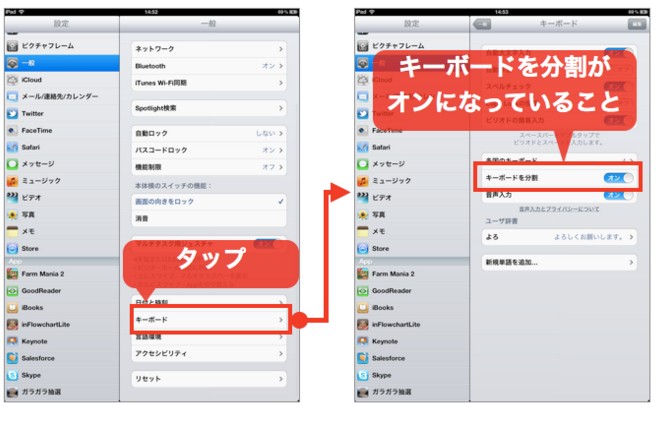
ipadではiphoneで使えるように、フリック(分割した日本語入力)が可能となっています。
ipadでキーボードの変更を行うには、ホーム画面から「設定」アプリをタップして、画面左側にあるメニューから、「一般」を選びます。そして右側にある「キーボード」をタップして次の画面を表示させましょう。
キーボードの設定画面が表示されたら、「キーボードを分割」というところのチェックをオンにしてください。さらにその上に表示されている「キーボード」という項目をタップしていきます。
スポンサーリンク
キーボードの種類を選ぶ設定画面が表示されたら、使用するキーボードのところに「日本語 かな」という表記があることを確認してください。
もしなければ、「新しい・・・」という場所をタップして、「日本語 かな」を追加します。
画面に「日本語 かな」という項目を表示できたら、さらにそこをタップして詳細な設定を行う画面に切り替えていきましょう。
詳細画面になったら、画面下部にある「かなオプション」のところの「フリックのみ」をオンにすれば設定は完了です。
実際にフリック入力できるか確認しよう
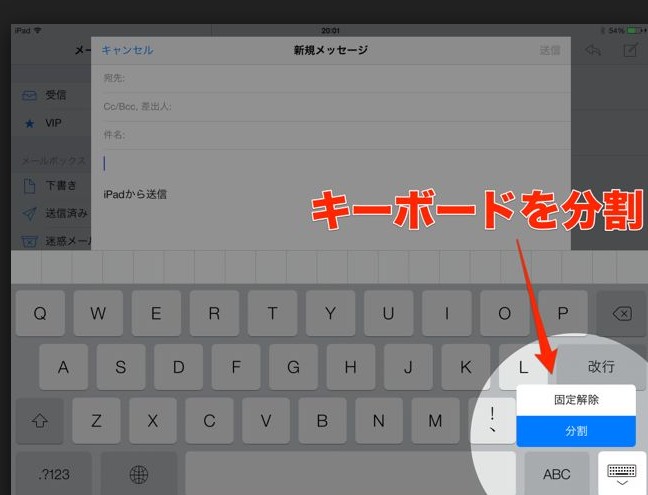
フリックの設定ができたならば、本当に上手く準備が整っているのかを確かめていきましょう。それにはメモ帳などのキーボードの入力が必要なアプリを使うか、その状態になるように進めていきます。
キーボードの入力画面が表示されて、下部からキーボードが出現したら右下にある「キーボードマーク」を長押しをします。
スポンサーリンク
長押しをすると「固定解除」や「分割」というメニューが表示されるので、ドラッグをしながら「分割」をタップします。
ここまで完了すると、今まで画面の下部半分ほどを占拠していたキーボードが分割されるようになります。
左右のキーボードが違う役割を持っていて便利
分割が完了すると左右にキーボードが半分ずつ表示されています。今度はその左側にある「地球儀」マークをタップして、「日本語ローマ字」を選びます。
「日本語ローマ字」を選んだら、分割された右側のキーボードがiphoneで見慣れているフリック入力用のキーボードに変化しています。あとはiphoneでいつも使用しているように文章を入力していけば完成です。
キーボードの左側の部分は変換候補が表示されるので、iphoneでの操作よりも画面が大きい分見やすいのが特徴です。
大きな画面を活かして効率的に利用可能

フリック入力によって、大きな画面のipadに合わせた使い方が可能です。画面右側にフリック入力キーボード、左側には各種設定、予測変換一覧が表示されていますので、両手での操作が可能となります。
入力文字の種類を変換できたり、かな、ローマ字表記にもすぐに変換が可能。
さらにブラウジングをしているときに、必要となった文字入力であっても画面を狭めることもなく簡単にフリック入力が可能なので、とても見やすい仕様に変更できます。
ipadでフリック入力をする方法について紹介しました。隠れた機能なのであまり知らない人も多いのではないでしょうか?
iphone等でフリック入力に慣れている人、キーボードが邪魔して画面が見えにくくて困っている人にはオススメの方法です!
スポンサーリンク
他にこんな記事も読まれています
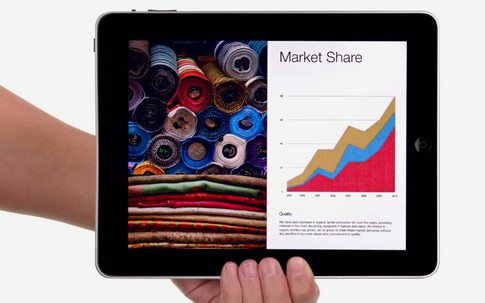
ipadを解約する際に損しないベストなタイミングとは?

ipadで充電が上手くできない状態を改善する2つの方法
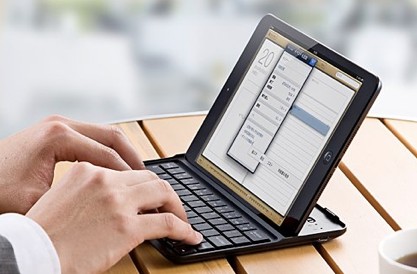
ipadにおけるセキュリティ対策で有効な3つの方法

PCからipadに音楽を取り入れる2つの方法

iPadをアップデートする前に!知っておいて欲しい注意点
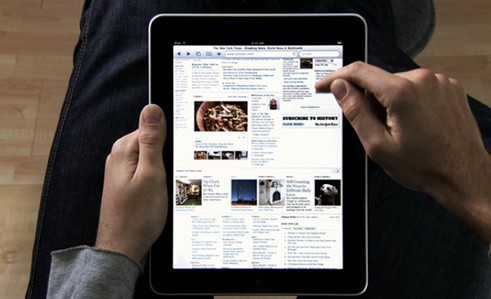
ipadにPCから動画を取り込んで再生するまでの正しい手順

真似すると危険!?マウスをiPadで利用する方法

ipadでリセットを強制的に行う2つの方法
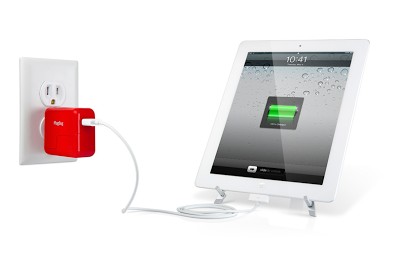
iPadがなぜか充電できない!そんなときの原因と解決法

ipadで電源が入らなくなった場合の不具合対処法

ipadにGPSを設定してナビを活用する方法

ipadに入っている情報をAirPrintから印刷する方法

ipadでテレビを視聴する3つの方法

ipadをカーナビとして使う時に気をつけたい3つのこと

今後可能になる!?ipadのsimロック解除方法

iPadのウイルス対策をなめないで!安全に使うための掟

映画も手軽に!iPadにDVDを取り込む手順

コードレスの操作可能!iPadでBluetooth接続方法
